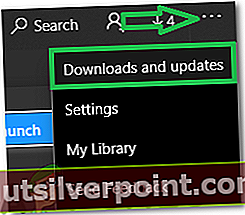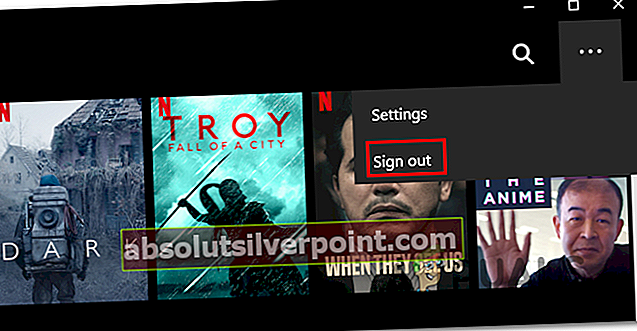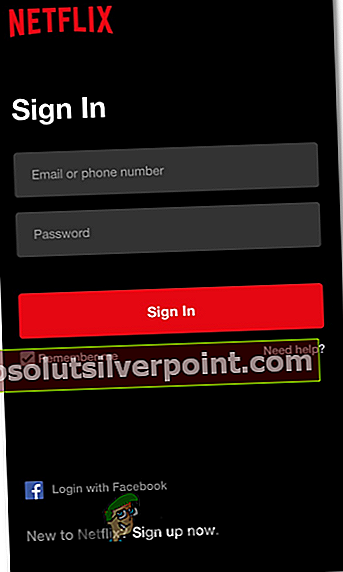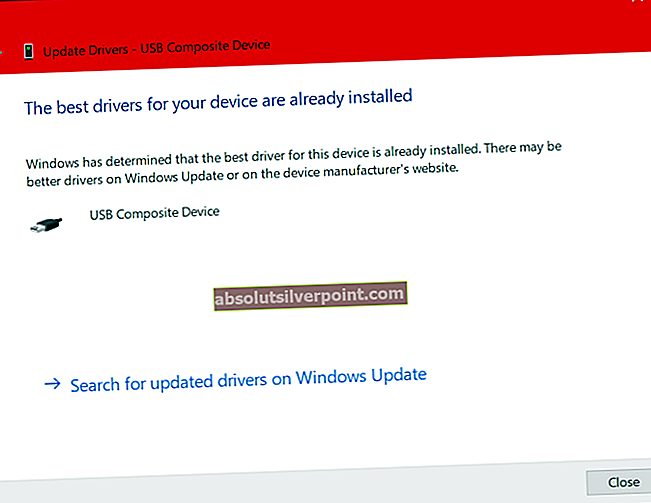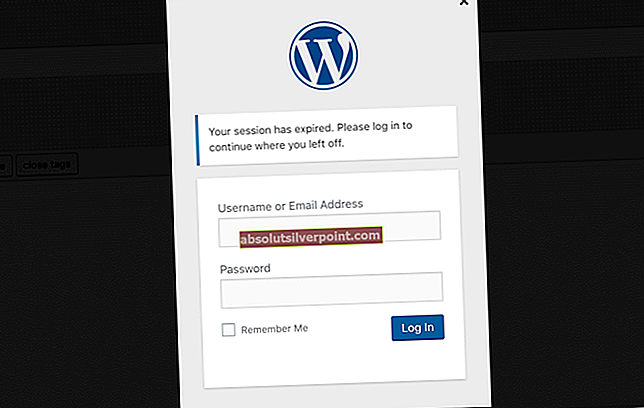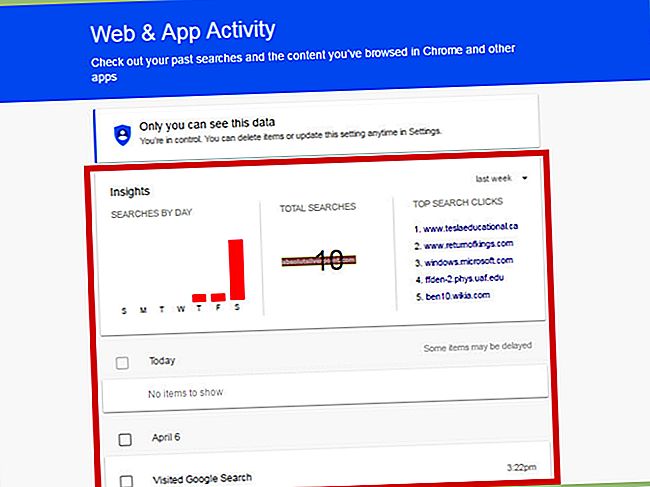Kai kurie „Windows 10“ vartotojai praneša, kad staiga nesugeba atidaryti „Netflix 10“ UWP (universali „Windows“ platforma) taikymas. Jų klaida yra „Atsiprašome, kilo problema bendraujant su„ Netflix “. Prašau, pabandykite dar kartą." kartu su Klaidos kodas H403. Pranešama, kad dažniausiai problema kyla bandant atidaryti „Netflix“ programą arba bandant perduoti turinį.

„Netflix“ Klaidos kodas H403 paprastai nurodo tam tikrą problemą dėl laikinos informacijos, kuri yra saugoma jūsų kompiuteryje. Jei šis scenarijus yra tinkamas, turėtumėte sugebėti išspręsti problemą prisijungę prie kito įrenginio, atnaujindami „Netflix UWP“ programą arba visiškai iš naujo įdiegdami programą.
Jei susiduriate su Klaidos kodas H404,tikriausiai matote tą pranešimą dėl to, kad jūsų UWP programa yra pasenusi. Tokiu atveju galite išspręsti problemą atnaujindami programą naudodami „Windows“ parduotuvės atnaujinimo funkciją.
Tačiau jei visa kita nepavyksta, turėtumėte apsvarstyti galimybę naudoti sistemos atkūrimo įrankį arba net išvalyti diegimą ar taisymą, kad išspręstumėte nesuderinamą programinę įrangą arba blogai įdiegtą „Windows“ naujinimą.
„Netflix UWP“ programos atnaujinimas
Jei susiduriate tik su Klaidos kodas H403bandant perduoti turinį per UWP („Windows 10“ programą), gali būti, kad matote klaidą dėl to, kad programa yra pasenusi. Tokiu atveju galite lengvai išspręsti problemą, priversdami „Netflix“ programą atnaujinti.
Šią operaciją galima atlikti tiesiogiai iš „Microsoft Store“ meniu. Daugybė paveiktų vartotojų patvirtino, kad ši operacija galiausiai leido jiems įprastai naudotis „Netflix“ programa.
Pastaba: Pagal numatytuosius nustatymus „Microsoft Store“ sukonfigūruota automatiškai atnaujinti UWP programas, kai vartotojas nenaudoja UWP programos.
Čia pateikiamas trumpas „Netflix UWP“ programos atnaujinimo į naujausią versiją vadovas:
- Paspauskite „Windows“ klavišas + R atsiverti a Bėk dialogo langas. Tada įveskite „Ms-windows-store: // home“ ir paspauskite Įveskite atidaryti numatytąją „Microsoft Store“ informacijos suvestinę.

- „Microsoft Store“ viduje spustelėkite veiksmo mygtukas (viršutiniame dešiniajame kampe) ir spustelėkite Atsisiuntimai ir atnaujinimai iš galimų parinkčių sąrašo.
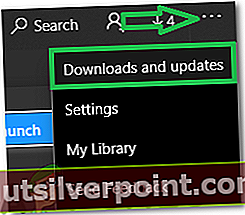
- Viduje Atsisiuntimai ir atnaujinimai ekrane paspauskite Gaukite naujinius mygtuką ir palaukite, kol „Netflix“ programa yra atnaujinta į naujausią versiją.

- Įdiegę naujausią „Netflix UWP“ versiją, iš naujo paleiskite „Windows“ įrenginį ir patikrinkite, ar problema išspręsta kitą kartą paleidus sistemą, bandydami dar kartą perduoti turinį iš programos.
Prisijungimas kitu įrenginiu
Kaip paaiškėja, jei transliuodami „Netflix“ turinį nuolat persijungiate iš mobiliojo ir darbalaukio, gali būti, kad „Netflix“ klaida H403 pasirodo dėl kai kurių laikinų duomenų, kurie saugomi vietoje. Jei šis scenarijus yra tinkamas, turėtumėte sugebėti išspręsti problemą prisijungę prie kito įrenginio, kuris naudoja tą patį tinklą kaip kompiuteris, kuris suaktyvina „Netflix“ klaida H403.
Pastaba: Atminkite, kad jei jau esate prisijungę prie tos pačios paskyros kitame įrenginyje (už tinklo ribų), pirmiausia atsijunkite nuo jos, tada vykdykite toliau pateiktas instrukcijas.
Idealiu atveju turėtumėte prisijungti naudodami mobilųjį įrenginį, prijungtą prie to paties tinklo, kad išvalytumėte su paskyra susietus temp. Duomenis.
Čia yra trumpas prisijungimo kitame įrenginyje vadovas, kad išspręstumėte „Netflix“ klaida H403:
- Kompiuteryje, kuriame kyla problema, atidarykite „Netflix“ programa ir spustelėkite veiksmo mygtuką (viršutiniame dešiniajame kampe). Tada spustelėkite Atsijungti iš naujai pasirodžiusio kontekstinio meniu.
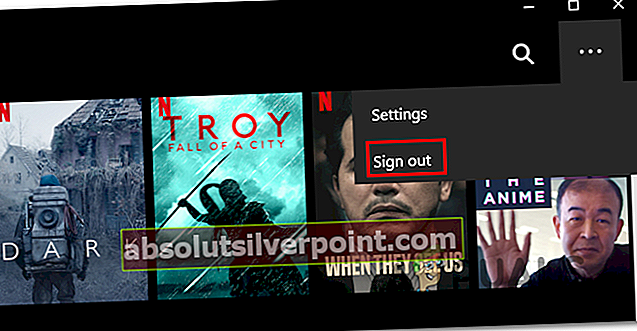
- Kai sėkmingai atsijungsite nuo „Netflix UWP“ programos, paimkite mobilųjį įrenginį ir prisijunkite prie to paties tinklo, prie kurio prijungtas jūsų darbalaukis (asmeninis kompiuteris arba „Mac“).
- Kai mobilusis įrenginys bus tinkamai prijungtas prie to paties tinklo, atidarykite „Netflix“ programą ir prisijunkite naudodami tą pačią paskyrą.
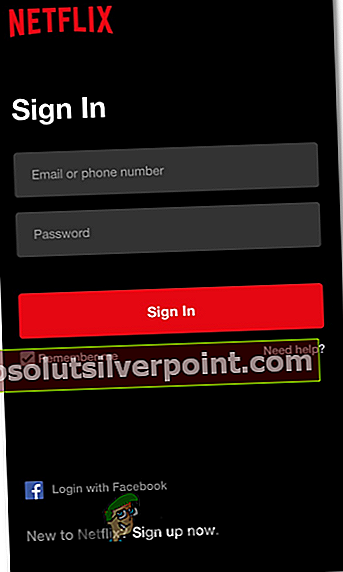
- Sėkmingai prisijungę prie mobiliojo įrenginio srautu perduokite bet kokio tipo turinį, tada dar kartą atsijunkite ir vėl prisijunkite savo darbalaukio įrenginyje.
- Kai išvalysite laikinus su jūsų paskyra susietus duomenis, nebeturėtumėte susidurti su „Netflix“ klaida H403kai naudojate „Windows 10 UWP“ programą.
„Netflix UWP“ programos nustatymas iš naujo arba pašalinimas
Jei aukščiau aprašyti metodai neleido išspręsti problemos, didelė tikimybė, kad problema kils dėl laikinų failų, kurie saugomi vietoje, serijos. Labiausiai tikėtina, kad dėl nenuoseklumo „Windows Store“ paleidimo priemonė priverčia atidaryti senesnę versiją, nors buvo įdiegta naujausia versija.
Norėdami išspręsti problemą šiuo atveju, pabandykite iš naujo nustatyti programą kartu su „Netflix temp“ aplanku arba pašalinę ir iš naujo atsisiųsdami programą. Šį konkretų pataisymą taip pat rekomenduoja „Netflix“ palaikymas, kad išspręstų „Atsiprašome, iškilo problema bendraujant su„ Netflix “. Prašau, pabandykite dar kartą." (Klaidos kodas H403).
Pradėkite nuo žemiau pateikto vadovo ir tęskite antrąjį tik tuo atveju, jei „Netflix“ programos nustatymas iš naujo neišsprendžia problemos:
„Netflix“ programos nustatymas iš naujo
- Paspauskite „Windows“ klavišas + R atsiverti a Bėk dialogo langas. Kitas, įveskite “„ms-settings: appsfeatures“ir paspauskite Įveskite atidaryti Programos ir funkcijos meniu Nustatymai programa.
- Viduje Programos ir funkcijos meniu, pereikite žemyn į dešinę ekrano dalį ir slinkite žemyn per įdiegtų UWP programų sąrašą ir raskite „Netflix pp“.
- Kai pavyks jį rasti, spustelėkite jį vieną kartą, kad išplėstumėte meniu, tada spustelėkite Išplėstiniai nustatymai.
- Kai tik tai padarysite, slinkite žemyn į „Reset“ skirtuką ir spustelėkite mygtuką Reset (du kartus, kad patvirtintumėte operaciją).
PASTABA: Ši operacija išvalys visus su „Netflix“ programa susietus temp duomenis ir grąžins visus vietinius nustatymus į numatytuosius.
- Baigę operaciją, dar kartą paleiskite „Netflix UWP“ programą ir patikrinkite, ar problema jau išspręsta.
Iš naujo įdiegiama „Netflix“ programa
- Paspauskite „Windows“ klavišas + R atsiverti a Bėk dialogo langas. Tada įveskite „Ms-settings: appsfeatures“ir paspauskite Įveskite atidaryti Programos ir funkcijos skirtukas Nustatymai programa.
- Tada raskite „Netflix“ programą eidami į Programa ir funkcijos ir slinkite žemyn per programų sąrašą.
- Atlikę tai, pasirinkite „Netflix“ programa ir spustelėkite Išplėstinis meniu hipersaitas. Naujame meniu spustelėkite Pašalinti (pagal Pašalinti skyriuje), kad patvirtintumėte pašalinimo procesą.
- Baigę operaciją, iš naujo paleiskite kompiuterį ir palaukite, kol bus baigtas kitas paleidimas.
Pastaba: Atlikus šį veiksmą, jūsų „Netflix UWP“ diegimas bus faktiškai atkurtas.
- Užbaigus kitą paleidimą, paspauskite „Windows“ klavišas + R kad atsivertų kitas Bėk dialogo langas. Šį kartą įveskite „Ms-windows-store: // home“ ir paspauskite Įveskite atidaryti „Microsoft Store“.
- Tada ieškokite „Netflix“ naudodami „Microsoft Store“ paieškos funkciją (viršutiniame dešiniajame ekrano skyriuje).
- Spustelėkite Gaukite mygtuką, susietą su „Netflix“, norint atsisiųsti ir įdiegti programą.
- Kai programa bus įdiegta dar kartą, dar kartą paleiskite „Netflix UWP“ ir patikrinkite, ar vis dar susiduriate su Klaidos kodas H403klaida bandant perduoti tam tikrą turinį.
Naudojant sistemos atkūrimą
Jei jus pastebėjo tik Klaidos kodas H403pasirodžius po neseniai atlikto „Windows“ naujinimo arba nė vienas iš aukščiau nurodytų būdų neleido išspręsti problemos, labai tikėtina, kad problema atsiranda dėl blogai įdiegto „WIndows“ naujinimo arba dėl kažkokio trečiosios šalies nenuoseklumo (dažniausiai dėl pernelyg didelio apsaugos Trečiosios šalies komplektas).
Jei šis scenarijus yra tinkamas, jūsų paskutinė galimybė išspręsti problemą neprarandant duomenų yra naudoti sistemos atkūrimo įrankį, kad jūsų kompiuteris vėl būtų sveikas, esant tokioms aplinkybėms, kurios šiuo metu sukelia klaidos kodą.
Jei nesate tikri, kaip naudoti sistemos atkūrimo įrankį, vykdykite čia pateiktas instrukcijas. Tai padės jums surasti tinkamą atkūrimo tašką ir naudoti jį, kad jūsų kompiuteris vėl būtų sveikas.
Pastaba: Jei nepavyko rasti tinkamo sistemos atkūrimo taško arba problema išlieka net ir jums pasinaudojus šia priemone, paskutinės parinktys yra atlikti pataisyti arba a švarus diegimas.
Žymos „netflix“